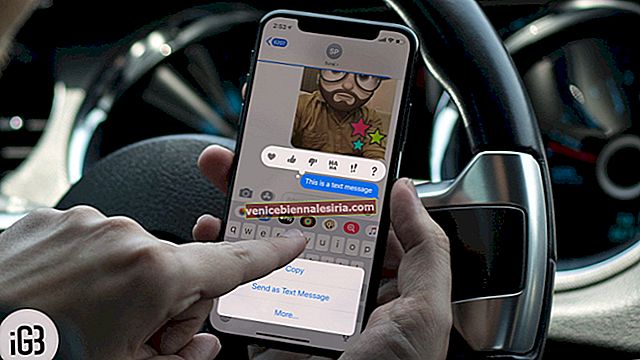İPhone'unuzun kilidini her açmak, uygulamaları indirmek, ayrıntıları otomatik doldurmak veya Apple Pay işlemlerini doğrulamak istediğinizde iPhone şifresini veya Apple Kimliği şifresini girmek sıkıcıdır. Neyse ki, Touch ID bu işlerle ilgilenir ve süreci zahmetsiz hale getirir. Ancak, Touch ID'nizle ilgili sorunlar yaşıyorsanız, artık bu gerekli işlemleri zahmetsizce gerçekleştiremezsiniz. Neyse ki, buradaki çözümler, iPhone veya iPad'de çalışmayan Touch ID'yi düzeltmenize yardımcı olacaktır.
- Parmağınızın ve Parmak İzi Sensörünüzün Temiz ve Kuru Olduğundan Emin Olun
- İPhone Kılıfınızı ve Ekran Koruyucunuzu Kontrol Edin
- Touch ID'yi Kapatın ve Açın
- Cihazınızı Sert Yeniden Başlatın
- Yeni Parmak İzini Silin ve Ekleyin
- Parolayı Tamamen Kapatmayı Deneyin
- Ağ Ayarlarınızı Sıfırlayın
- Cihazınızı güncelleyin
- Olası Onarım Hakkında Apple ile İletişim Kurun
1. Parmağınızın ve Parmak İzi Sensörünüzün Kuru ve Temiz Olduğundan Emin Olun
Touch ID'yi ıslak parmaklarla kullanmaya çalışıyorsanız (suya dayanıklı iPhone'unuz olsa bile) düzgün çalışmayacaktır. Bu nedenle, parmağınızı kurutmalı ve Ana Ekran düğmesini yumuşak, kuru bir bezle silmelisiniz.
Su, el dezenfektanı, jel, krem vb. Gibi sıvı benzeri bir maddeye sahipseniz , bunun Touch ID'de sorunlara neden olacağını lütfen unutmayın .
2. iPhone Kılıfınızı ve Ekran Koruyucunuzu Kontrol Edin
Ön ekran koruyucu iPhone Ana Ekran düğmesini mi kapatıyor? Cihazın tüm önünü ve arkasını saran ve böylece Touch ID'yi engelleyen özel bir su geçirmez kılıf kullanıyor musunuz?
Varsa, parmağınızı ve sensörü engelleyecek şekilde ekran koruyucuyu veya kılıfı çıkarmanız gerekecektir.
3. Touch ID'yi Kapatın ve Açın
- Ayarlar uygulamasını açın ve Dokunmatik Kimlik ve Şifre üzerine dokunun . İPhone şifrenizi girin.

- İPhone Kilit Açma, iTunes ve App Store, Apple Pay * ve Otomatik Parola Doldurma geçişlerini kapatın .

- Ardından, iPhone'unuzu yeniden başlatın. Bunu yaptıktan sonra, yukarıdaki adımları izleyin ve tüm bu geçişleri etkinleştirin. İstenirse Apple Kimliği parolanızı girin.

- Şimdi, iPhone'unuzu kilitleyin ve Touch ID'yi kullanarak kilidini açmayı deneyin. Bir cazibe gibi çalışmalı!
* Not: ' Apple Pay kartlarınız ve araba anahtarlarınız Cüzdan'dan kaldırılacak ve bunları tekrar kullanmak için manuel olarak yeniden eklenmesi gerekecek ' yazan önemli bir açılır pencere göreceksiniz . Unutursanız, Apple Kimliği parolanızı sıfırlamak için bu parolayı kullanamazsınız. Kapat'a dokunun .
4. Cihazınızı Donanımla Yeniden Başlatın
Yukarıdaki adımda, basit yeniden başlatmadan bahsettik. Bununla birlikte, bu işe yaramadıysa, bir çentik alalım ve yeniden başlatmaya zorlayalım (aynı zamanda sert yeniden başlatma olarak da adlandırılır ). Bunu tüm iPhone ve iPad modelleri için nasıl yapacağınızı gösteren eksiksiz bir kılavuzumuz var.
5. Yeni Parmak İzini Silin ve Ekleyin
- İçinde Ayarlar uygulamasında, üzerinde musluk Dokunmatik Kimlik & Parolasını . Devam etmek için iPhone şifrenizi girin.

- Mevcut bir parmak izine dokunun. Ardından, Parmak İzini Sil'e dokunun . Tüm parmak izleri için bu işlemi tekrarlayın.

- Bundan sonra, Parmak İzi Ekle üzerine dokunun ve ekrandaki talimatları izleyin.
- Şimdi, ŞUN İÇİN DOKUNMATİK KİMLİĞİ KULLAN altında, iPhone Kilidi Açma geçişinin etkin olduğundan emin olun . Son olarak, cihazı kilitleyin ve parmak iziyle açmayı deneyin.

6. Parolayı Tamamen Kapatmayı Deneyin
Yukarıdaki çözümlerden hiçbiri sizin için işe yaramazsa, şifreyi tamamen devre dışı bırakalım ve her şeyi yeniden ayarlayalım.
- Ayarlar uygulamasını açın ve Dokunmatik Kimlik ve Şifre üzerine dokunun . Daha ileri gitmek için mevcut şifrenizi girin.

- Parolayı Kapat'a dokunun . Bir açılır pencere görürseniz, okuyun ve ardından Kapat üzerine dokunun . Aygıt parolanızı veya Apple Kimliği parolanızı veya her ikisini birden girmeniz istenebilir. Bunu yapın ve Bitti veya Kapat'a dokunun .

- İPhone'unuzu yeniden başlatın ve bundan sonra tekrar 1. adımı izleyin.
- Parolayı Aç'a dokunun . Kaydedilen parmak izlerini silmenizi veya kullanmaya devam etmenizi isteyen bir açılır pencere görebilirsiniz. Üzerinde Diyelim musluk Sakla'dan .

- İstediğiniz şifreyi yazın ve İleri üzerine dokunun . Birkaç dakika önce kullandığınız kişi olabilir. Not : Alfasayısal, sayısal veya 4 basamaklı bir kod seçmek için 'Şifre Seçenekleri'ne dokunun. Onaylamak için şifreyi tekrar yazın ve Bitti üzerine dokunun . Apple Kimliği parolanızı girmeniz istenebilir. Bunu yapın ve Giriş Yap'a dokunun .

Yukarıdaki adımları izledikten sonra, Touch ID'yi herhangi bir hıçkırık olmadan kullanabilmelisiniz.
7. Ağ Ayarlarınızı Sıfırlayın
Bu, kaydedilen tüm Wi-Fi şifrelerini, eklenen Bluetooth cihazlarını, VPN yapılandırmalarını, mobil veri seçeneklerini ve diğer benzer ayarları tamamen silecektir. Ancak müzik, uygulama, fotoğraf vb. Kişisel verileri silmez.
- Aç Ayarlar üzerinde uygulama musluğu , General aşağı kaydırmak ve musluk Sıfırlama .

- Şimdi, Ağ Ayarlarını Sıfırla üzerine dokunun → Cihaz şifrenizi girin → Ağ Ayarlarını Sıfırla'ya dokunarak Onaylayın .

Bu tamamlandıktan sonra, Touch ID sorunları artık bu şekilde kalmayabilir!
Lütfen Dikkat: Ağ ayarlarını sıfırlamak yardımcı olmadıysa, fabrika ayarlarına sıfırlama işlemine devam edebilirsiniz, bu da her şeyi siler!
8. Cihazınızı Güncelleyin
Apple, her iOS güncellemesiyle birlikte hata düzeltmeleri yayınlar, yeni özellikler ekler ve genel deneyimi iyileştirmeye çalışır. Touch ID ile sorun yaşadığın için iPhone'unu güncellemeni tavsiye ederim.
9. Olası Onarım Hakkında Apple ile İletişim Kurun
Her zaman önceden görünmese de, yeni telefonunuzda bir üretim hatası olabilir veya düşme veya aşırı kuvvetli baskı nedeniyle bir donanım sorunu yaşamış olabilir.
En iyisi Apple Destek veya yetkili bir servis merkeziyle iletişime geçmeniz, tam nedenini bilmeniz ve sorunu çözmenizdir.
İPhone veya iPad'de Touch ID'yi etkinleştiremiyor musunuz?
İlk etapta Touch ID'yi etkinleştiremiyor musunuz? Pekala, eğer durum buysa, işte dikkate alınması gereken bazı hızlı noktalar.
-
- Cihazınızın fişini çekin : Tren ve uçaklardaki bazı şarj cihazları, duvar prizleri, hatalı kablolar ve prizler Touch ID'yi kullanmanızı veya kurulum işlemini tamamlamanızı engelleyebilir. Bu nedenle, iPhone'un fişini çekmeyi düşünün ve ardından parmak izini eklemeyi deneyin.
- Apple Kimliğinizden çıkış yapın ve tekrar giriş yapın : Bu sorunu gidermeye çalışabileceğimiz başka bir numara da Apple Kimliğinizden çıkış yapıp tekrar giriş yapmaktır.
- Son olarak, daha önce açıklandığı gibi, Apple Destek ile iletişime geçin ve onarım seçenekleriniz hakkında bilgi edinin. Farkında olmadan arızalı veya bozuk Touch ID sensörlü bir cihaz satın almış olabilirsiniz.
Oturumu kapatma
Yukarıdaki çözümlerden hangisinin sizin için işe yaradığını öğrenmek için sabırsızlanıyorum! Umarım artık Touch ID'yi herhangi bir komplikasyon olmadan kullanabilirsiniz.
Daha sonra, Apple ID şifrenizi girmeden ve hatta Touch ID kullanmadan ücretsiz uygulamaları nasıl indireceğinizi öğrenmek faydalı olacaktır. Sadece 'GET'e dokunun ve patlama yapın, uygulama indirilmeye başlar!
Ek olarak, iPhone'unuzdaki uygulamaları nasıl kilitleyeceğinizi kontrol etmeyi unutmayın. Özel görüşmeleriniz varsa, bu mutlaka bilinmesi gereken bir şey!
Son olarak, siz veya bir aile üyesi Face ID ile sorun mu yaşıyorsunuz? Cevabınız evet ise, bu sorunu çözen kolay kılavuzumuzu kontrol ettiğinizden emin olun.
Daha fazla oku:
- MacBook Pro Touch ID Çalışmıyor mu? Nasıl Onarılır!